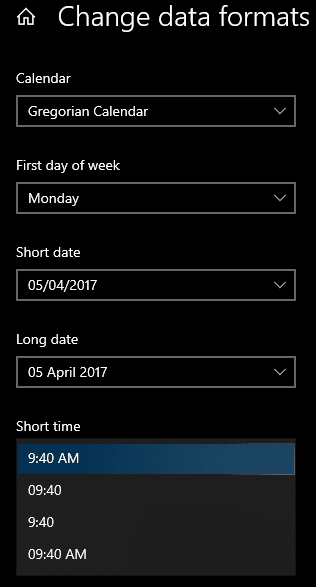sommige mensen lezen liever digitale klokken in het 24-uurs “militaire” formaat. Echter, veel mensen in plaats daarvan de voorkeur 12-uur klokken. Windows 10 standaard wordt het 24-uursformaat gebruikt. In deze handleiding wordt beschreven hoe u de klok kunt wijzigen om het 12-uursformaat te gebruiken.
u kunt de instellingen voor tijdnotatie configureren in de app Instellingen. De makkelijkste manier om naar de juiste pagina te gaan is door met de rechtermuisknop op de klok in de taakbalk te klikken en vervolgens op “datum/tijd aanpassen”te klikken. Deze optie zal in de buurt van de bovenkant van de drop-down box.
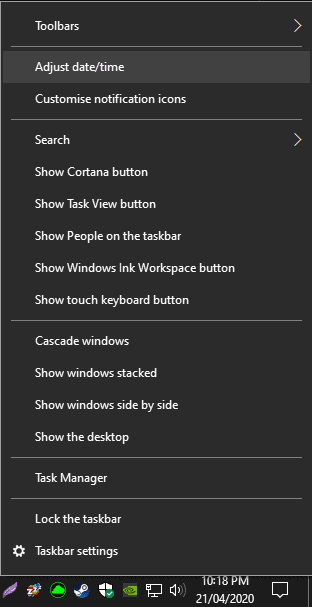
dit opent de app instellingen op de pagina” Data & tijd”. Hier kunt u instellen in welke tijdzone u zich bevindt, maar ergerlijk kunt u niet kiezen tussen de 12 – en 24-uursklokken. Om naar de juiste pagina te gaan, kunt u klikken op “Date, time & regional formatting” onder “Related settings” in de rechterbovenhoek. U kunt ook op het tabblad “Regio” klikken. Beiden brengen je naar dezelfde plek.
klik in de regio-instellingen op de link onderaan de pagina, “gegevensformaten wijzigen”.
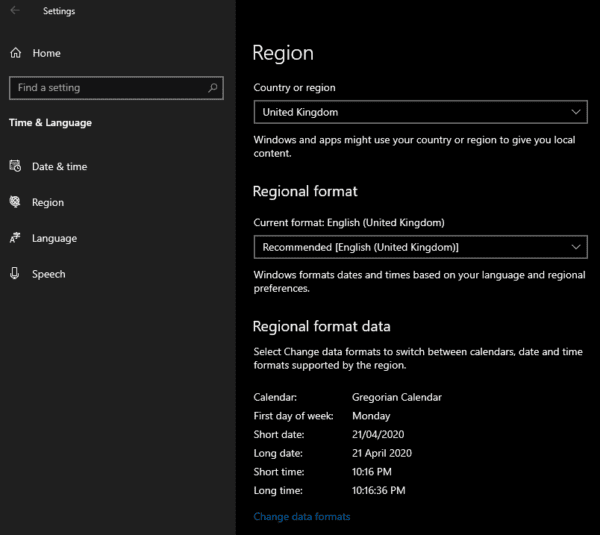
Hier kunt u de korte en lange tijd displays wijzigen in het 12-uurs formaat. Om dit te doen, klik op hun respectieve drop-down vakken en selecteer het korte formaat dat u verkiest. De klok opties zijn de 24-uurs en 12-uurs klokken, zowel met als zonder toonaangevende 0 ‘ s.